前邊我們介紹了隱藏文件的方法,本文再為您說一下如何在Win7下隱藏和顯示隱藏文件,其實方法是一樣的,只不過Win7的操作方法略有一點不同而已!
一、如何設置隱藏文件?
1、首先,把要隱藏的文件右擊:
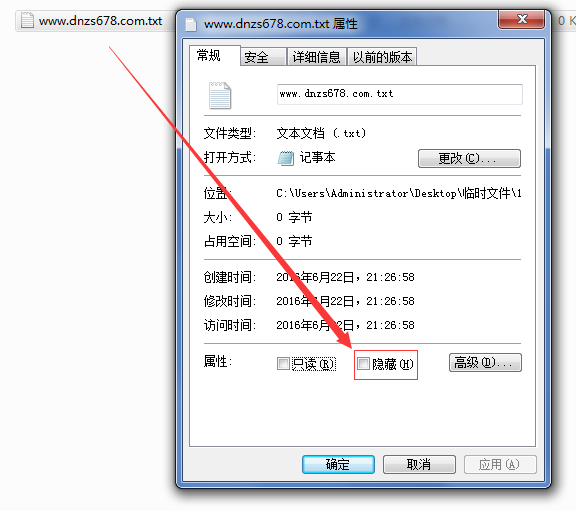
2、屬性——在隱藏上打勾即可,如上圖,然後刷新,如果文件還在,則說明你的設置有點問題,請看下一步
二、怎麼隱藏和查看隱藏文件?
1、打開計算機→選擇計算機界面的“組織”按鈕,如下圖所示:
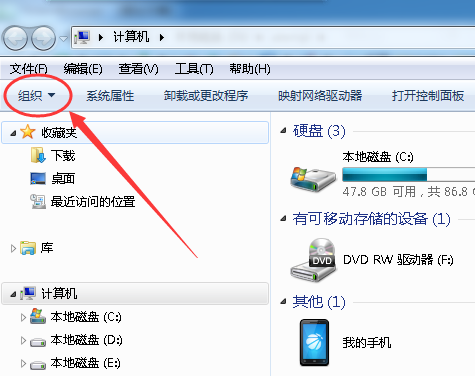
2、選擇組織按鈕下拉菜單中的“文件夾和搜索選項”,如下圖所示:
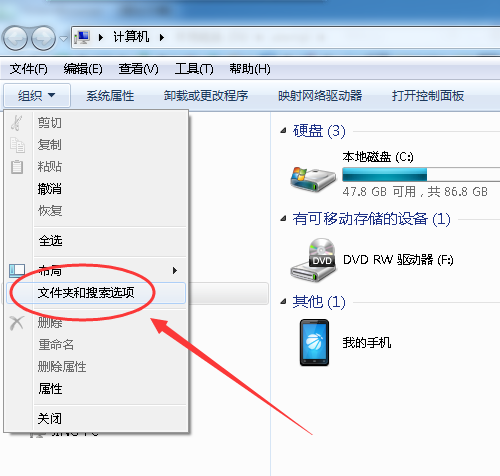
3、在新出現的文件夾選項界面中,選擇“查看”,然後在高級設置中,找到“隱藏文件和文件夾”選項→點【顯示隱藏的文件、文件夾和驅動器】為顯示隱藏文件,反之點【不顯示隱藏的文件、文件夾或驅動器】為隱藏為隱藏屬性的文件,如下圖,一定要點應用才會生效哦!
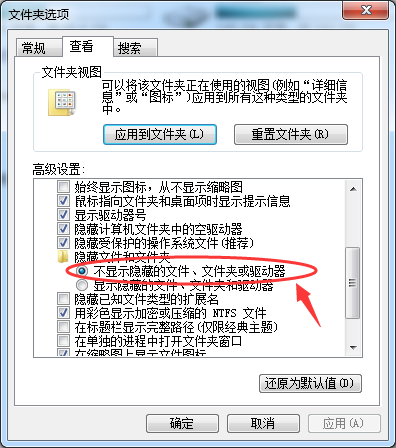
以上所述是小編給大家介紹的Win7隱藏和顯示隱藏的方法,希望對大家有所幫助,如果大家有任何疑問請給我留言,小編會及時回復大家的。在此也非常感謝大家對本網站的支持!